Le nom du réseau WiFi n’apparaît pas sur le téléphone Android – Correctif
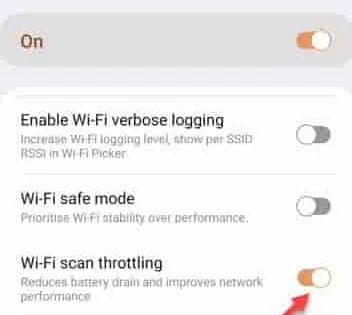
Réparations rapides –
1. Redémarrez le routeur. Éteignez simplement le routeur, attendez quelques minutes.
Correctif 1 – Activez la limitation du scan WiFi
Étape 1 – Faites glisser rapidement votre doigt vers le haut pour voir les « Paramètres ».
Étape 2 – Ouvrez -le.
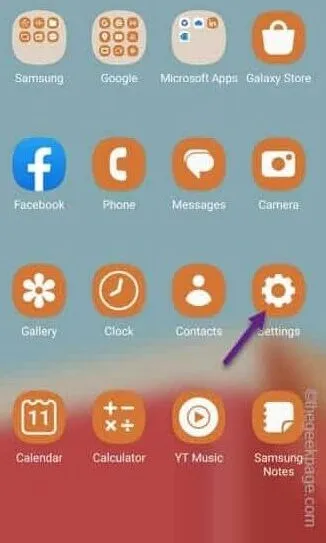
Étape 3 – Après avoir ouvert les paramètres, ouvrez « À propos du téléphone ».
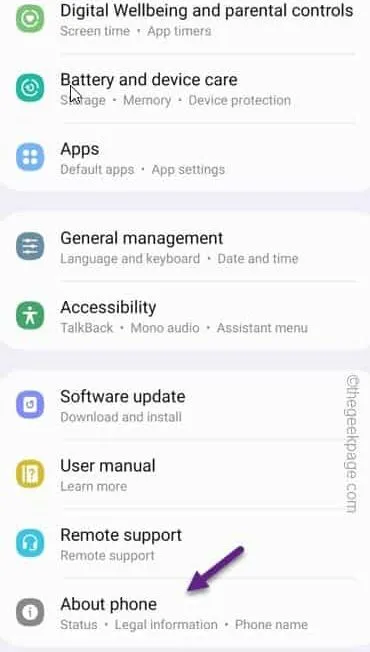
Étape 4 – Une fois arrivé à la page d’informations sur le téléphone, ouvrez les « Informations sur le logiciel » pour ouvrir la page d’informations sur le logiciel.
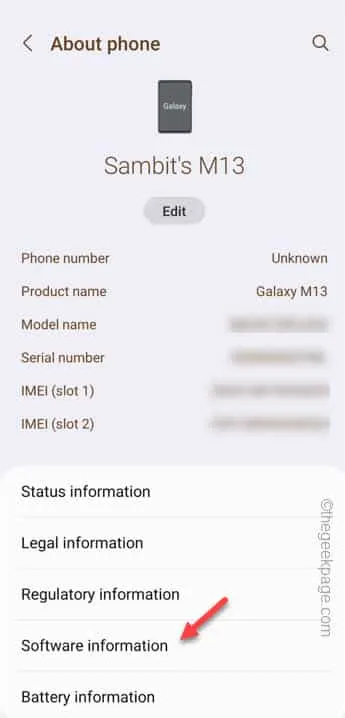
Étape 5 – Nous sommes intéressés par le numéro de build . Appuyez dessus plusieurs fois et vous remarquerez ce message :
You're 1 step away from being a Developer
Étape 6 – Continuez à appuyer sur cette icône pour activer les paramètres de l’option développeur.
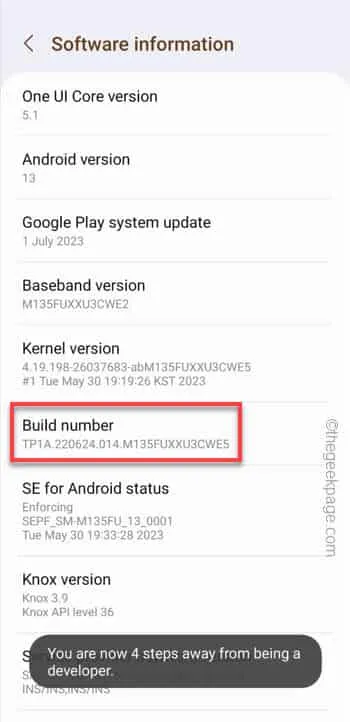
Étape 7 – Lorsque vous reviendrez, si vous faites défiler vers le bas de la page, vous verrez les « Options des développeurs ». Ouvrez ça.
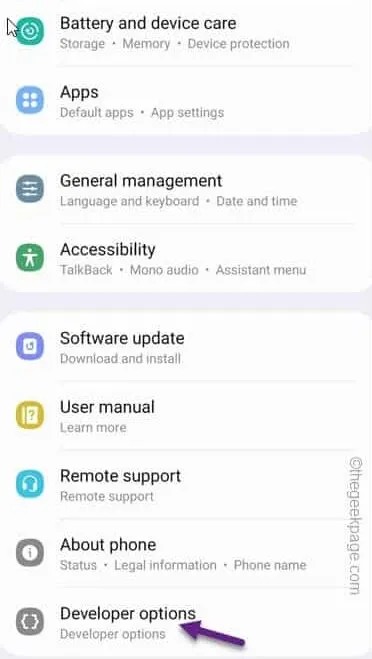
Étape 8 – Maintenant, faites simplement défiler jusqu’à « Limitation de l’analyse Wi-Fi » et mettez-la en mode « Activé ».
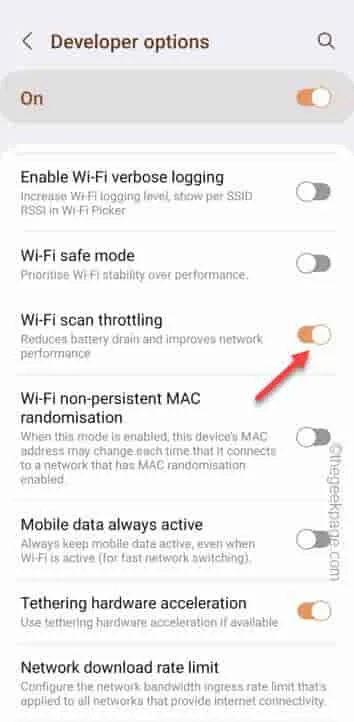
Après cela, fermez la fenêtre Options des développeurs.
Correctif 2 – Réinitialiser les paramètres réseau
Attention – La réinitialisation du réseau signifie que tous les paramètres de configuration réseau de votre téléphone disparaîtront. N’essayez donc pas cela à moins de connaître les informations d’identification du réseau WiFi.
Étape 1 – Ouvrez les paramètres .
Étape 2 – Lorsque vous ouvrez la fenêtre Paramètres, ouvrez rapidement les paramètres « Gestion générale ».
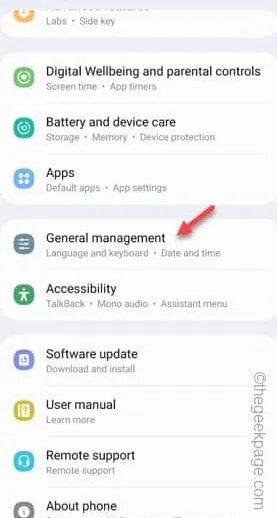
Étape 3 – Ensuite, si vous faites glisser vers le bas pour ouvrir et trouver les paramètres « Réinitialiser ».
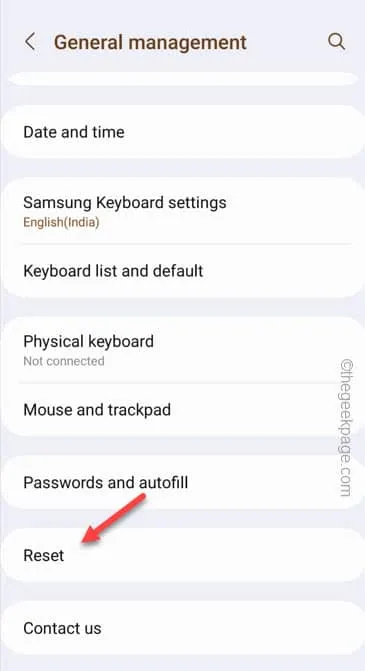
Étape 4 – Vous verrez plusieurs options de réinitialisation à l’intérieur. Alors, ouvrez le « Réinitialiser les paramètres réseau ».
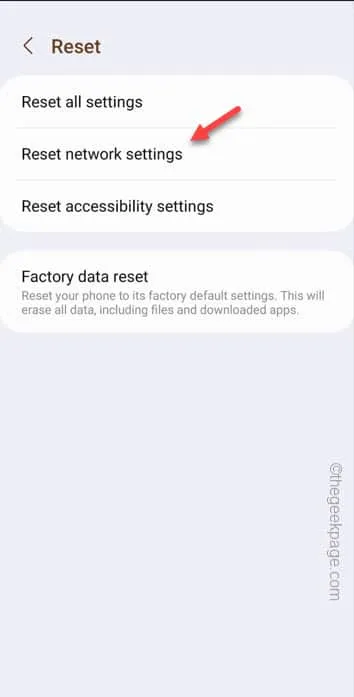
Étape 5 – Sur la page suivante, appuyez une dernière fois sur « Réinitialiser les paramètres ».
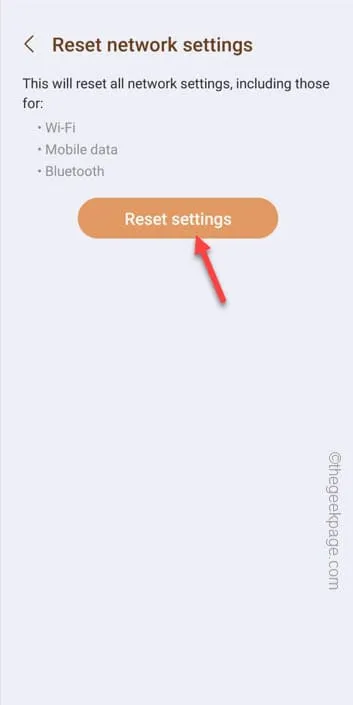
Étape 6 – Appuyez simplement sur le SSID WiFi et utilisez le mot de passe pour vous connecter immédiatement au WiFi.
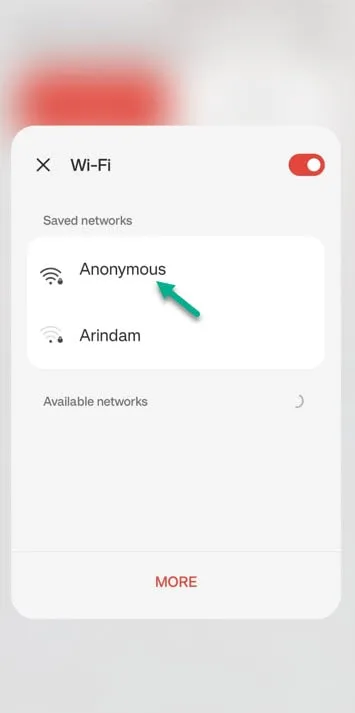
Correctif 3 – Assurez-vous que le SSID est diffusé
Étape 1 – Vous devez ouvrir les paramètres WiFi à partir d’un appareil connecté.
Étape 2 – Ouvrez simplement le navigateur et connectez-vous aux paramètres du routeur à l’aide du mot de passe et des informations de connexion.
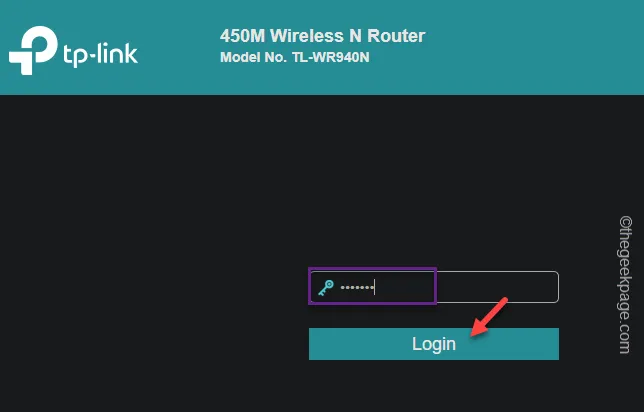
Étape 3 – Développez les paramètres « Sans fil ».
Étape 4 – Depuis le même panneau latéral, ouvrez les « Paramètres sans fil ».
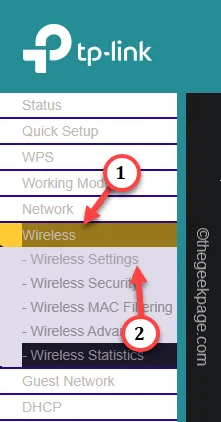
Étape 5 – Dans la section Paramètres sans fil, ne changez rien sauf assurez-vous que l’ option « Activer la diffusion SSID » est cochée .
Étape 6 – Appuyez sur « Enregistrer » pour enregistrer les paramètres du routeur.
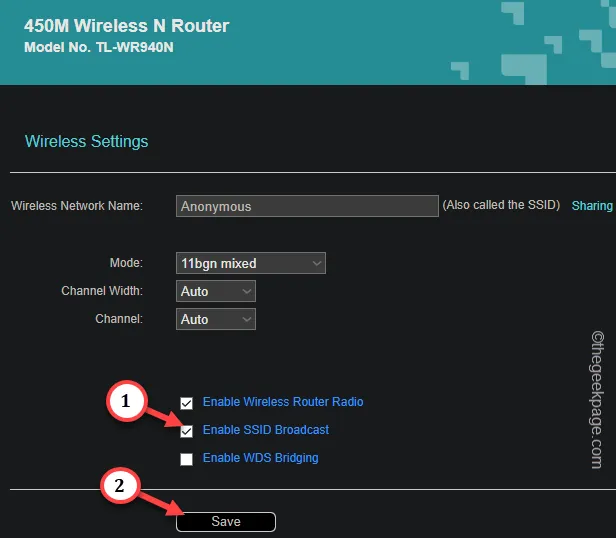
Correctif 4 – Modifier les informations d’identification WIFI
Étape 1 – Ouvrez la page d’accès au routeur WiFi.
Étape 2 – Connectez-vous avec les informations d’identification.
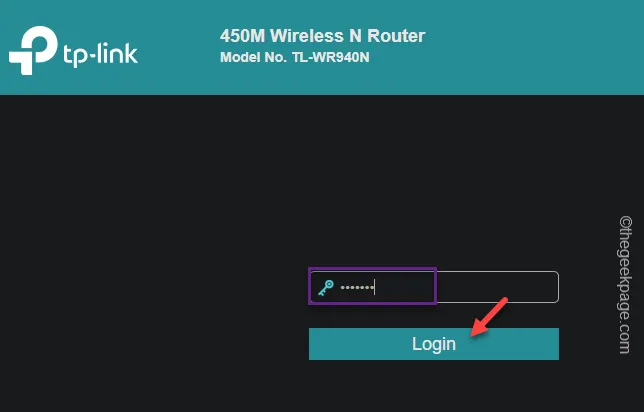
Étape 3 – Développez le « Sans fil » dans le volet de gauche. Cette fois, choisissez l’option « Paramètres sans fil ».
Étape 4 – Vous pouvez choisir le paramètre « Désactiver la sécurité ». Mais cela réduira le mot de passe WIFI.
Étape 5 – L’option la plus recommandée consiste à opter pour un mot de passe WPA/WPA2. Rendez simplement le mot de passe court et simple. Enfin, appuyez sur « Enregistrer » pour enregistrer les modifications.
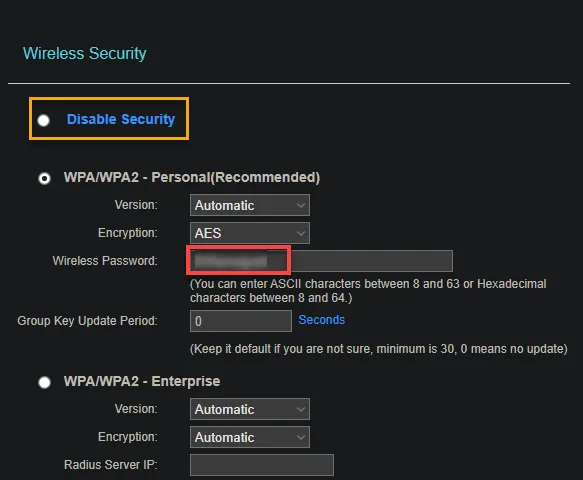
Correctif 5 – Débloquer l’appareil
Étape 1 – Débloquer l’appareil n’est pas si difficile. Mais vous devez disposer d’un appareil connecté au WiFi.
Étape 2 – Ouvrez l’ application Tether sur le téléphone connecté.
Étape 3 – Ensuite, vous devez sélectionner le périphérique routeur pour vous y connecter.
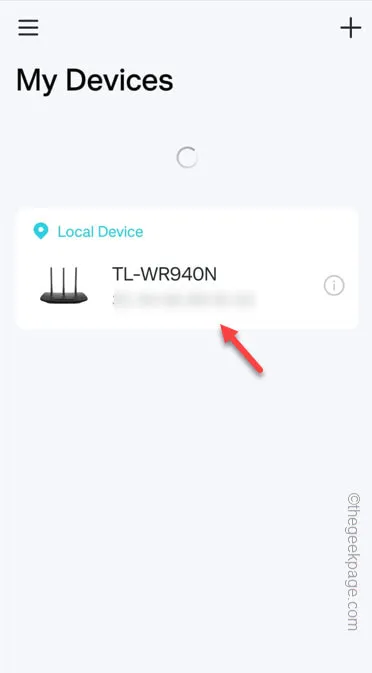
Étape 4 – Une fois que vous y êtes, allez dans la section « Appareils ».
Étape 5 – Vous y trouverez tous les clients ayant accès au WiFi. Vérifiez si votre téléphone est bloqué. Ouvrez l’appareil.
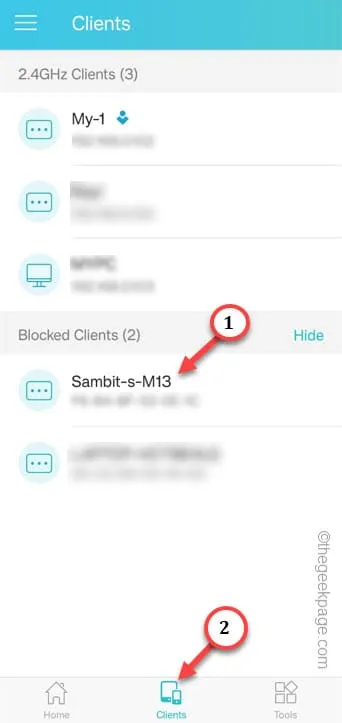
Étape 6 – Enfin, appuyez sur « Débloquer » pour débloquer le téléphone.
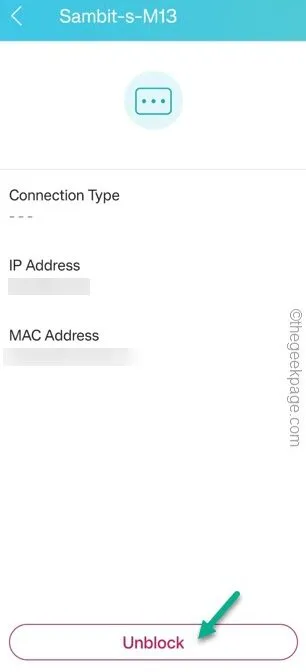



Laisser un commentaire